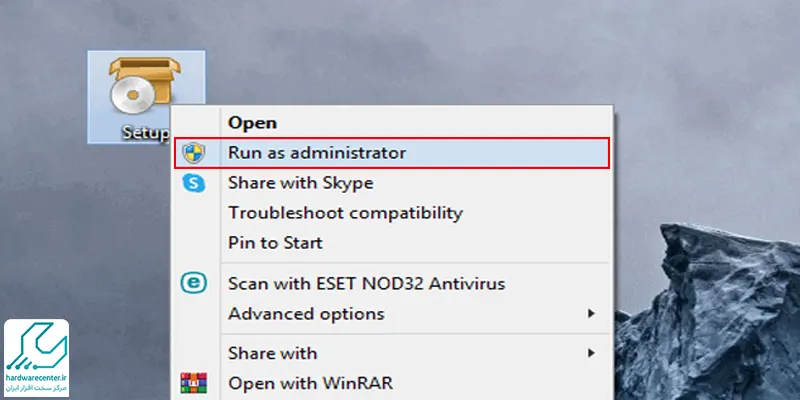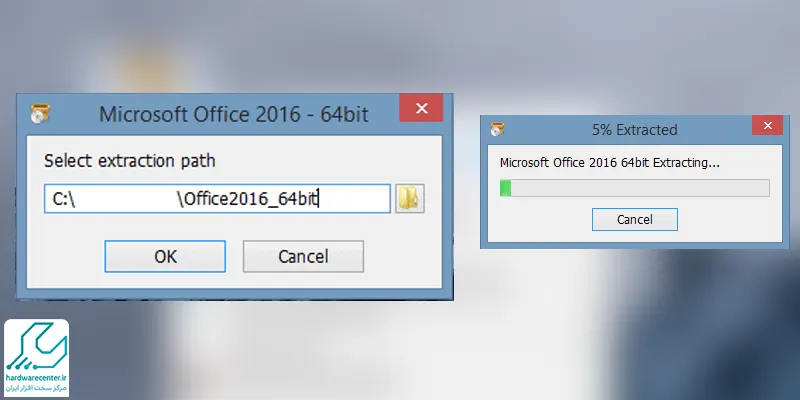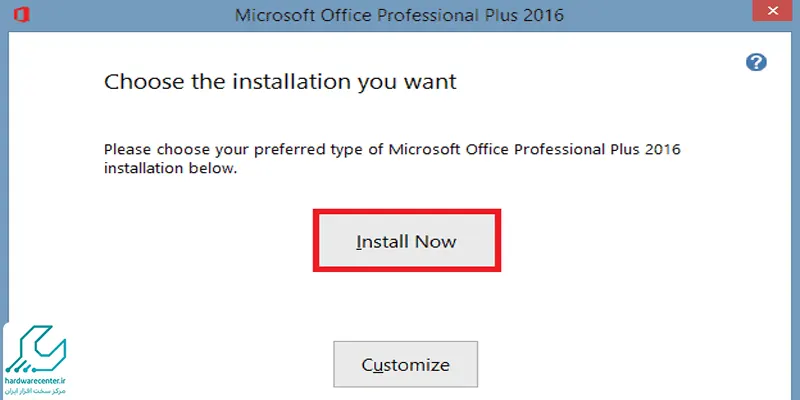آفیس یکی از برنامه های کاربردی بوده که توسط شرکت مایکروسافت طراحی و منتشر شده است. نسخه ویندوز این برنامه در سال 1990 در اختیار کاربران قرار داده شد و به مرور پیشرفت گسترده ای در خود اعمال نمود. با نصب آفیس در ویندوز ، چندین برنامه از قبیل ورد، پاورپوینت، اکسل، اوت لوک و غیره نیز روی سیستم شما نصب خواهد شد. این برنامه ها امروزه در زندگی بسیار کاربردی و مفید بوده و به صورت مستقیم و غیر مستقیم در زندگی ما اثرگذار هستند. در ادامه به آموزش مراحل نصب آفیس اشاره خواهیم کرد.
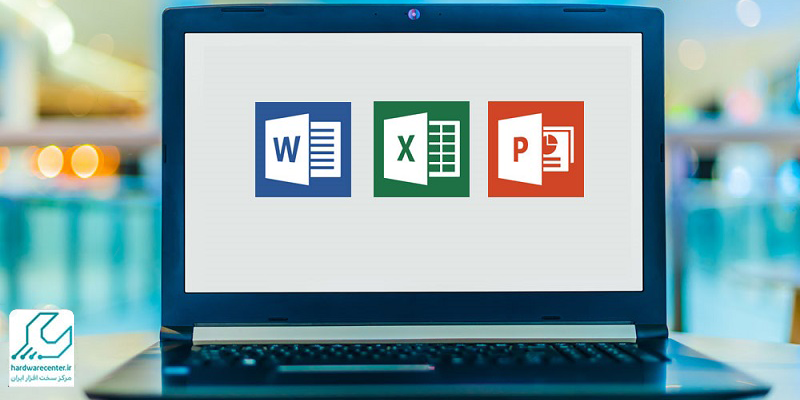
روش های نصب آفیس در ویندوز
به منظور نصب آفیس در ویندوز لازم است برنامه آفیس را به دو شکل متفاوت خریداری کنید.
روش اول : اقدام به خریداری پک رسمی آفیس با لایسنس رسمی مایکروسافت کنید. این روش ممکن است هزینه ای چند میلیونی برای شما داشته باشد. اما باید اشاره کنیم که این روش مطمئن است و می توانید برنامه ای با لایسنس خود نصب کرده و از اطلاعات خود محافظت کنید.
روش دوم : اقدام به خریداری CD آفیس با قیمتی بسیار مناسب کنید. این روش ممکن است هزینه کمی داشته باشد، اما به اطلاعات شما آسیب وارد کرده و امنیت بالایی ندارد. به این ترتیب می توانید با توجه به نیاز و بودجه خود یکی از روش های بالا را انتخاب کنید و سپس از طریق مراحل زیر اقدام نمایید:
میخوای بدونی برنامه های اندرویدی روی ویندوز چه جوریه؟ با خوندن نحوه نصب برنامه های اندروید در ویندوز 11 همراه من باش تا نکات مهمی رو بهت بگم.
مراحل نصب آفیس در ویندوز
1.به منظور نصب آفیس ابتدا روی برنامه ای که از طریق یکی از روش های بالا خریداری کرده اید، راست کلیک کرده و اقدام به انتخاب گزینه Run as administrator نمایید.
2. سپس اقدام به مشخص کردن محل Extract کردن فایل های نصبی کنید. توصیه می شود آدرس را تغییر نداده و گزینه Ok را انتخاب کنید.
3. این مرحله تقریبا یک دقیقه زمان می برد و در این مدت گزینه ای را نزنید تا فایل های نصب شده در پوشه Extract گردند.
4. در این مرحله از نصب آفیس در ویندوز اقدام به انتخاب گزینه Install Now کرده تا فرآیند نصب برنامه آغاز گردد. در این مرحله باید حدودا 5 دقیقه منتظر بمانید تا فرآیند نصب کامل شود.
5. پس از کامل شدن فرآیند نصب آفیس، لازم است اقدام به انتخاب گزینه Close نمایید.
رایج ترین مشکلات در هنگام نصب آفیس
رایجترین مشکلات هنگام نصب آفیس شامل مواردی مانند ارورهای مربوط به ناسازگاری نسخه، کمبود فضای ذخیرهسازی، قطع ناگهانی اتصال اینترنت در طول دانلود یا فعالسازی، تداخل با نسخههای قدیمیتر یا برنامههای مشابه روی سیستم، و خطاهای مربوط به مجوز یا حساب کاربری مایکروسافت است.
همچنین، مشکلات مربوط به بهروزرسانی ناقص ویندوز یا وجود فایلهای سیستمی خراب نیز میتواند نصب آفیس را با اختلال مواجه کند. در بسیاری از موارد، راهاندازی مجدد سیستم، پاکسازی نسخههای قبلی، و اجرای ابزارهای تعمیر مایکروسافت میتواند به رفع این مشکلات کمک کند.
همچنین یادآوری می کنم اگر لپ تاپ ایسوس داری و برای رفع مشکلات نرم افزاری و سخت افزاری دنبال یه نمایندگی معتبر و مجاز هستی همین الان گوشی رو بردار و با شماره هایی که تو سایت اعلام شده با واحد تعمیرات لپ تاپ ایسوس تماس بگیر تا در کوتاه ترین زمان ممکن مشکلت برطرف بشه 😍